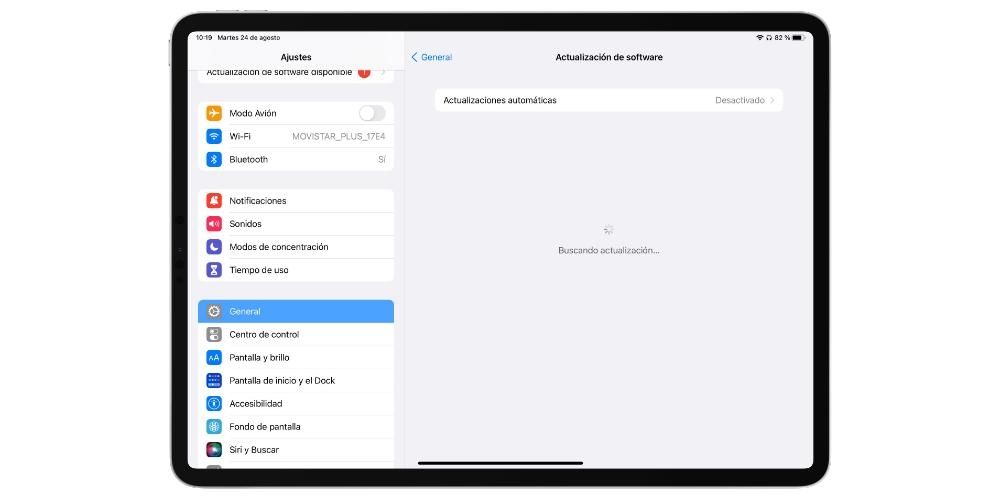Hvis du forsøger at få adgang til din iCloud Drive-sky fra Mac, og du støder på problemer, fordi den ikke indlæses eller kun en del af den, skal du ikke bekymre dig, fordi det kunne være normalt eller have en simpel løsning. I denne artikel vil vi behandle alle mulige årsager til, at disse fejl vises i macOS.
Tjek andre synkroniserede iCloud-data
Når vi taler om iCloud Drive, henviser vi kun til Apples cloud-lagringstjeneste og ikke til andre tjenester, der er inkluderet i dette system, såsom synkronisering af billeder, kalendere, noter eller kontakter, blandt andre. Af denne grund er det første, du bør tjekke, om denne synkronisering af iCloud-tjenester finder sted på din Mac. Åbn for eksempel Notes-appen og tjek, at alle de synkroniserede annoteringer vises. Hvis du har andet Apple-udstyr såsom en iPhone eller iPad, kan du kontrollere dets funktion mere præcist ved at oprette en ny note fra en af dem og tjekke, om den vises på Mac'en (det fungerer også omvendt).
Kan Apples servere blive overvældet?
Selvom det ikke er almindeligt at have nedbrud på disse servere, og når de gør, bliver de løst hurtigt, er det stadig sandsynligt, at dette er dit problem. Der er en Apple-hjemmeside, der netop er fokuseret på at vise mulige nedbrud i et af sine systemer. Du kan få adgang til den ved at trykke på her .

Hvis du lige har gendannet din Mac
Disse iCloud Drive-synkroniseringsfejl er almindelige, når du lige har gendannet din Mac eller startet den for første gang, uanset om den er sikkerhedskopieret eller ej. Derfor kan det være normalt, at det tager lidt længere tid at indlæse, når man tager i betragtning, at der er mange tjenester og processer, som din computer kører i baggrunden. Ja, desuden du har en masse data i iCloud det er mere end normalt, at denne belastning er noget langsommere end forventet, og afhængigt af den besatte plads kan det endda tage timer.
Har du logget korrekt ind?
Det lyder måske fjollet, men måske er du ikke logget korrekt på iCloud, eller du har ikke aktiveret den tilsvarende fane, der aktiverer iCloud Drive. Derfor bliver du nødt til at gå til Systemindstillinger > Apple ID > iCloud og kontroller, at fanen er korrekt aktiveret. Hvis du vil udelukke, at processen er blevet blokeret, kan du genstarte den ved at deaktivere fanen igen og aktivere den igen.

Test fra andre enheder
Din iCloud Drive-mappe kan forekomme tom i Finder, hvilket ikke nødvendigvis betyder, at den er tom. Derfor anbefaler vi, at du går til en anden Apple-enhed og får adgang til de mapper, du har i skyen, og tilføjer et dokument, mappe eller fil der for at se, om det vises på Mac'en. Det anbefales, at disse nye data, du gemmer, tager op lidt plads til hurtig synkronisering. Hvis du kan se, at den ikke indlæses på din Mac, så prøv at gøre det omvendt ved at tilføje en fil fra din computer og se, om den dukker op på din anden enhed.
Tjek din internetforbindelse
Upload af filer og dokumenter fra iCloud Drive kræver en internetforbindelse på din Mac, enten via kabel eller Wi-Fi. Vi råder dig til at udføre en hastighedstest for at afgøre, om du har en god forbindelse eller ej. Hvis du opdager, at det er langsommere end normalt og bruger du kabel Du bør kontrollere, at den er korrekt forbundet til routeren og til Mac'en. Faktisk er det tilrådeligt, at du prøver at ændre det, hvis du har en anden.
 Hvis du er forbundet via WiFi Tjek, at du er på det rigtige netværk. Du kan også prøve at slukke routeren i et par sekunder og tænde den igen, og teste senere, om du har en bedre forbindelse. Enhver anden hændelse relateret til en dårlig eller ingen internetforbindelse skal rapporteres til det firma, der leverer tjenesten, så deres specialister kan løse problemet.
Hvis du er forbundet via WiFi Tjek, at du er på det rigtige netværk. Du kan også prøve at slukke routeren i et par sekunder og tænde den igen, og teste senere, om du har en bedre forbindelse. Enhver anden hændelse relateret til en dårlig eller ingen internetforbindelse skal rapporteres til det firma, der leverer tjenesten, så deres specialister kan løse problemet.
Hvis du deler internet fra iPhone
Netop snurrende med ovenstående, hvis internetforbindelsen, som din Mac har, kommer fra deling af data fra en iPhone, kan du stå over for et problem. Vi forstår, at hvis du bruger denne internetforbindelse, er det på grund af fraværet af et Wi-Fi-netværk på det sted, hvor du er, og selvom det er rigtigt, at du vil være i stand til at gennemse og få adgang til en lang række onlinetjenester med denne forbindelse , vil der være visse handlinger, som du muligvis ikke er i stand til at udføre, fordi iPhone forhindrer den i at gemme data fra din sats. iCloud Drive og iCloud-datasynkronisering generelt kan derfor være langsommere eller endda umulig at udføre med denne forbindelse.
Opdater Mac-software
Selvom iCloud Drive burde synkronisere, selvom du ikke er på den nyeste version af macOS, kan der være en form for softwareproblem, der forhindrer det. Derfor er et meget vigtigt tip at huske på til dette og mange andre problemer at opdatere enheden. Gå til Systemindstillinger > Softwareopdatering, og tjek, om der er en nyere version af operativsystemet, som du kan downloade og installere. Hvis du bruger en meget gammel version, skal du muligvis gå til Mac App Store og fanen Opdateringer for at finde den.

Gå til webversionen, hvis du har brug for det akut
På dette tidspunkt, hvis du ikke har været i stand til at løse problemet og har sikret dig, at alt fungerer korrekt, skal du kun vente på, at dataene er fuldstændig synkroniseret, og du kan få adgang til dem. Det er forståeligt, at belastningen kan blive desperat, men der er ingen anden måde, og uanset hvor desperat du er, Det er den mest almindelige løsning i de fleste tilfælde. . Hvis du har brug for øjeblikkelig adgang til en fil, kan du besøge iCloud-webstedet fra din browser (helst Safari) og administrere det derfra. Denne webversion har desværre nogle mangler, såsom at man ikke kan downloade komplette mapper med mindre man vælger alle filerne, ligesom man heller ikke vil kunne uploade dem. Det kan dog hjælpe dig med at komme ud af problemer.
Hardware er næsten udelukket som et problem
Hvis du ikke har været i stand til at løse dine synkroniseringsproblemer, selv ved at vente på, at synkroniseringen forsøger at fuldføre, har du intet andet valg end at kontakte Apple Support for at diskutere dette problem og anmode om en løsning. At det er en fejl på computerkomponenter er mærkeligt, da de normalt ikke kommer til udtryk på denne måde. Det vil dog være virksomhedens egne specialister, der kan forsikre dig om dette mere præcist, og måske endda bede dig om at tage Mac'en til teknisk service. Husk at du kan kontakte virksomheden fra dens teknisk service hjemmeside .